Mac의 모든 창 크기를 동시에 같은 크기로 조정하는 가장 쉬운 방법
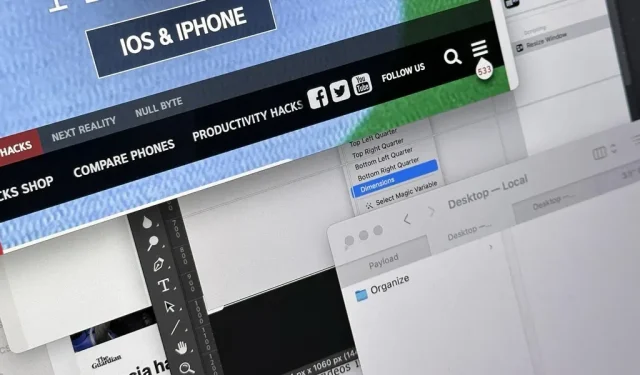
Mac에 다양한 크기의 윈도우가 많이 열려 있으면 꽤 혼란스러워 보일 수 있지만 단 몇 초 만에 혼란을 정리할 수 있는 쉬운 방법이 있습니다.
나는 정기적으로 MacBook과 외부 디스플레이에 많은 창을 열어 둡니다. 현재 11개의 앱이 열려 있고 24개의 창이 흩어져 있습니다. 너무 많은 창이 있으면 데스크탑의 다른 영역으로 분리할 수 있지만 동시에 다른 응용 프로그램에서 여러 창을 볼 필요가 있으므로 올인원을 좋아합니다.
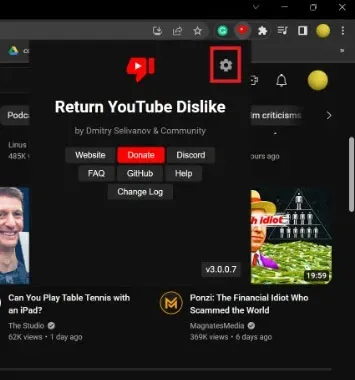
이 때문에 저는 내 앱을 계단식 창에 놓고 자주 사용하지 않는 창을 숨기거나 최소화하여 어느 창이 어떤 창인지 빠르게 구분하는 경향이 있습니다. Mission Control은 일반적으로 창을 한 눈에 찾을 수 없을 때 도움이 됩니다.
그러나 모든 창의 크기가 다르면 엉망진창이 되어 각 창의 크기를 계속해서 수동으로 조정해야 하므로 하루 종일 작업 흐름이 여러 번 중단됩니다. Apple 스크립트 및 Magnet 과 같은 타사 앱을 사용하여 macOS의 모든 창 크기를 조정하는 방법이 있었지만 macOS 12 Monterey 이상에는 더 쉬운 방법이 있습니다.
크기 조정을 위해 Windows 바로 가기 설정
Shortcuts 앱을 사용하여 Mac에서 창 크기를 조정하는 매크로를 빠르게 만들 수 있으며 몇 단계만 거치면 됩니다. 바로 가기를 연 다음 Command-N을 누르고 메뉴 막대에서 파일 -> 새 바로 가기로 이동하거나 검색 막대 옆에 있는 더하기 기호(+)를 클릭하여 새 바로 가기를 만듭니다.
첫 번째 단계로 워크플로에 Windows 찾기를 찾아 추가합니다.
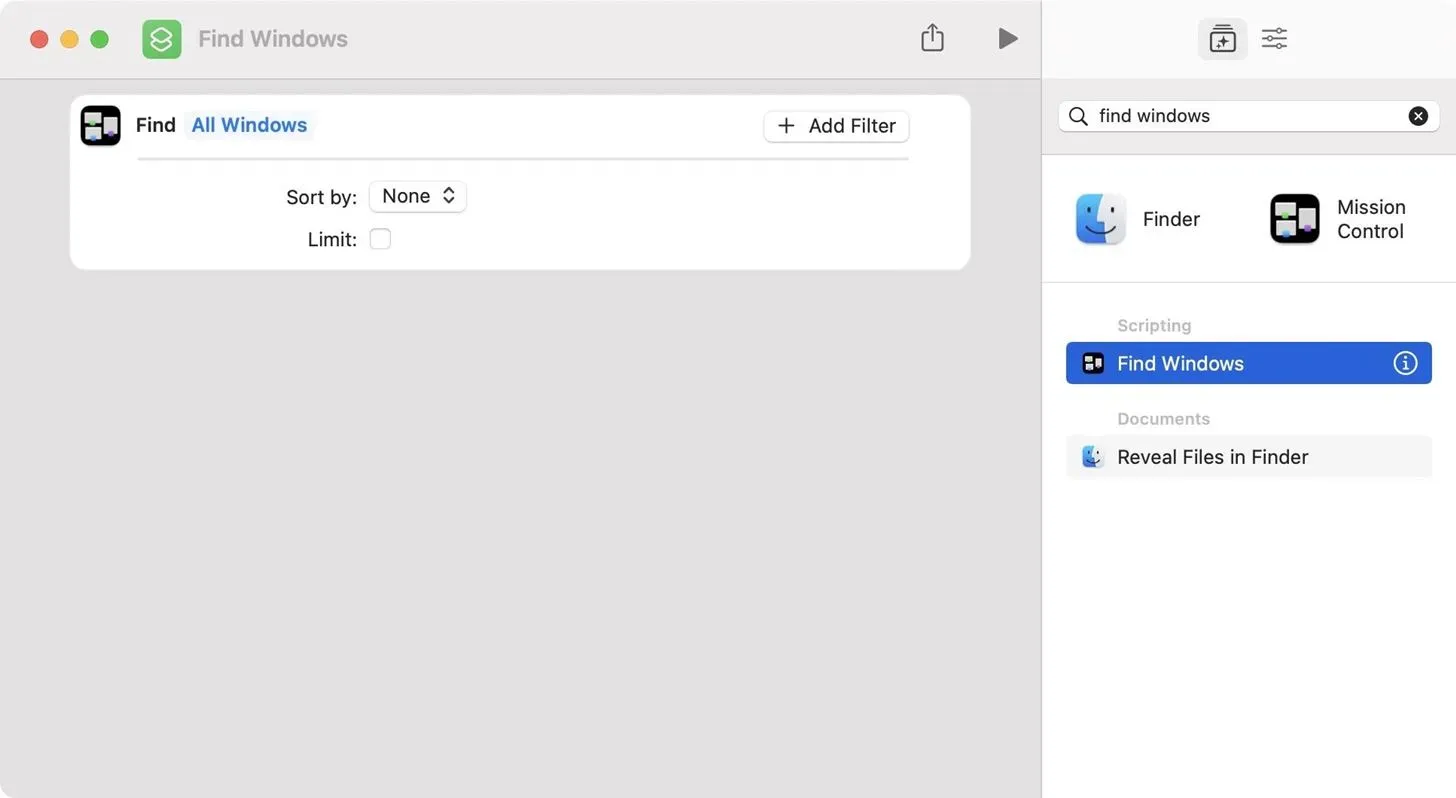
그런 다음 두 번째 작업으로 “창 크기 조정”을 찾아 추가합니다.
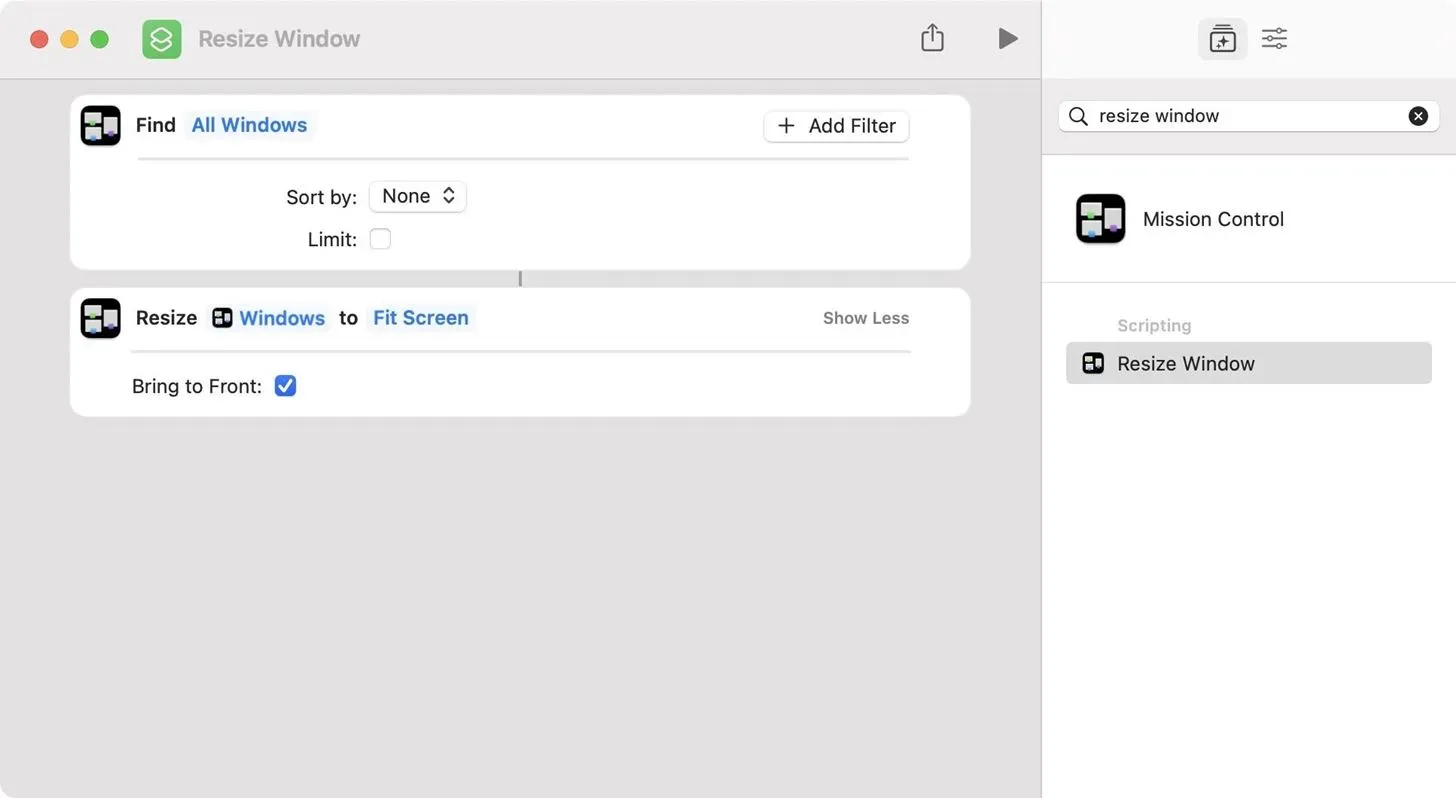
이 순서대로 수행하면 창 크기 조정은 첫 번째 단계의 결과를 변수로 사용하지만 창 크기를 조정할 방법을 선택해야 합니다. 화면에 맞춤이 기본적으로 선택되어 있지만 클릭하여 다른 크기 조정 방법을 선택할 수 있습니다. 다음 중에서 선택할 수 있습니다.
- 화면에 맞추기
- 상반신
- 하반부
- 왼쪽 절반
- 오른쪽 절반
- 왼쪽 위 분기
- 오른쪽 위 분기
- 왼쪽 하단 분기
- 오른쪽 아래 분기
- 치수
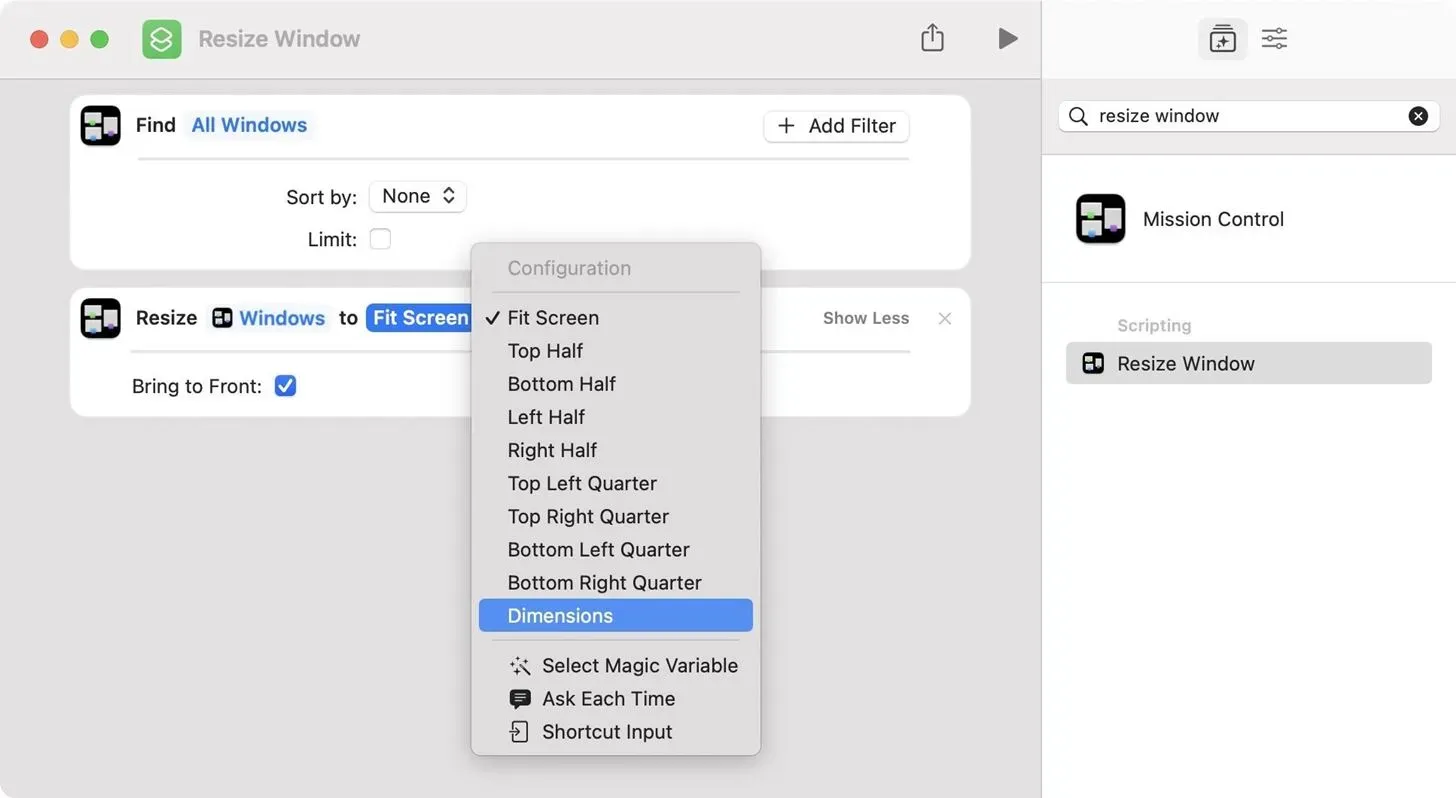
나에게 “크기”는 화면의 특정 위치로 강제하지 않고 어떤 디스플레이에 있든 모든 창의 크기가 같기 때문에 가장 적합합니다. 이것을 선택하면 각 창에 있어야 하는 폭과 높이를 픽셀 단위로 추가하십시오.
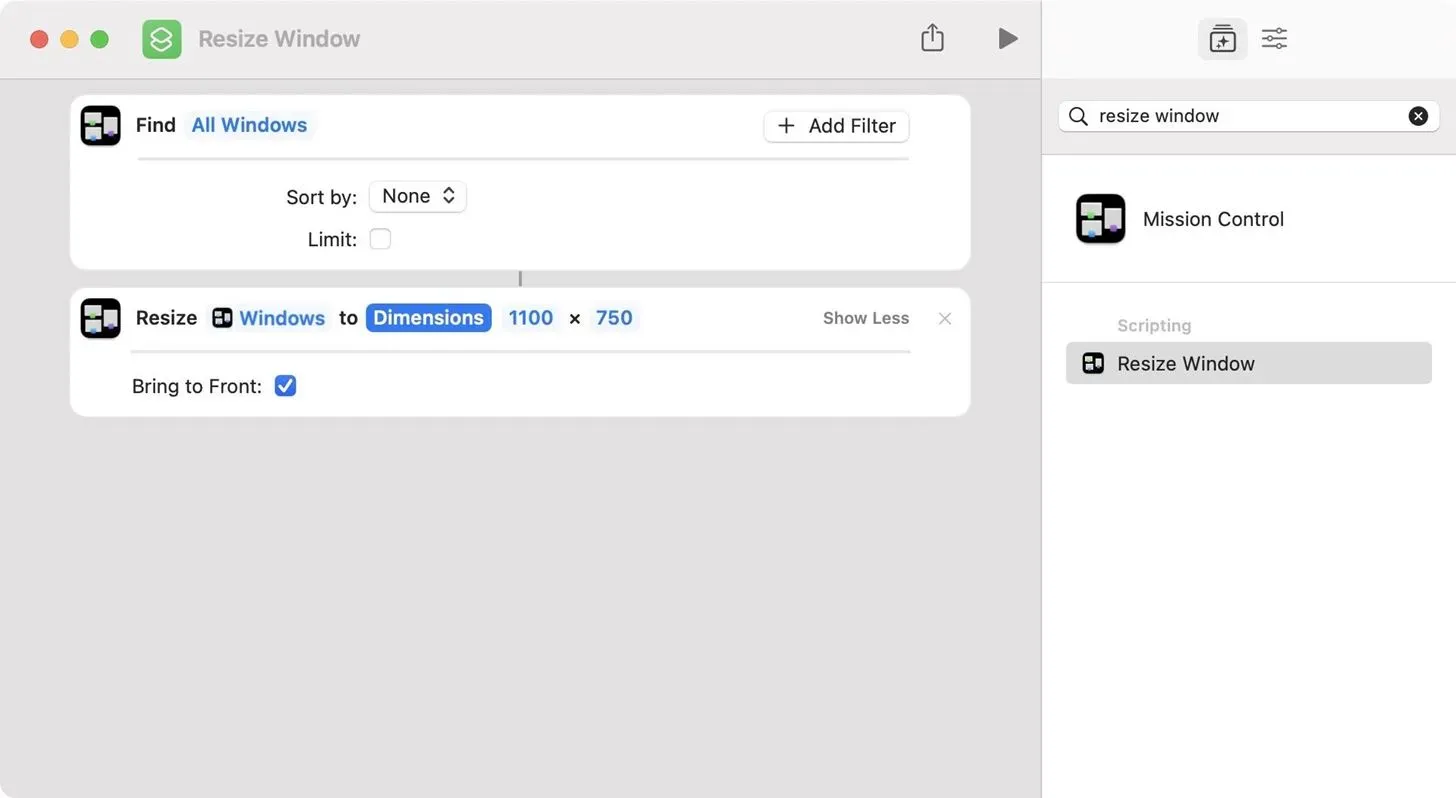
크기나 위치를 고정하지 않으려면 “항상 묻기”를 사용하여 열어둘 수 있습니다. 바로 가기를 실행하면 원하는 옵션을 매번 묻습니다.
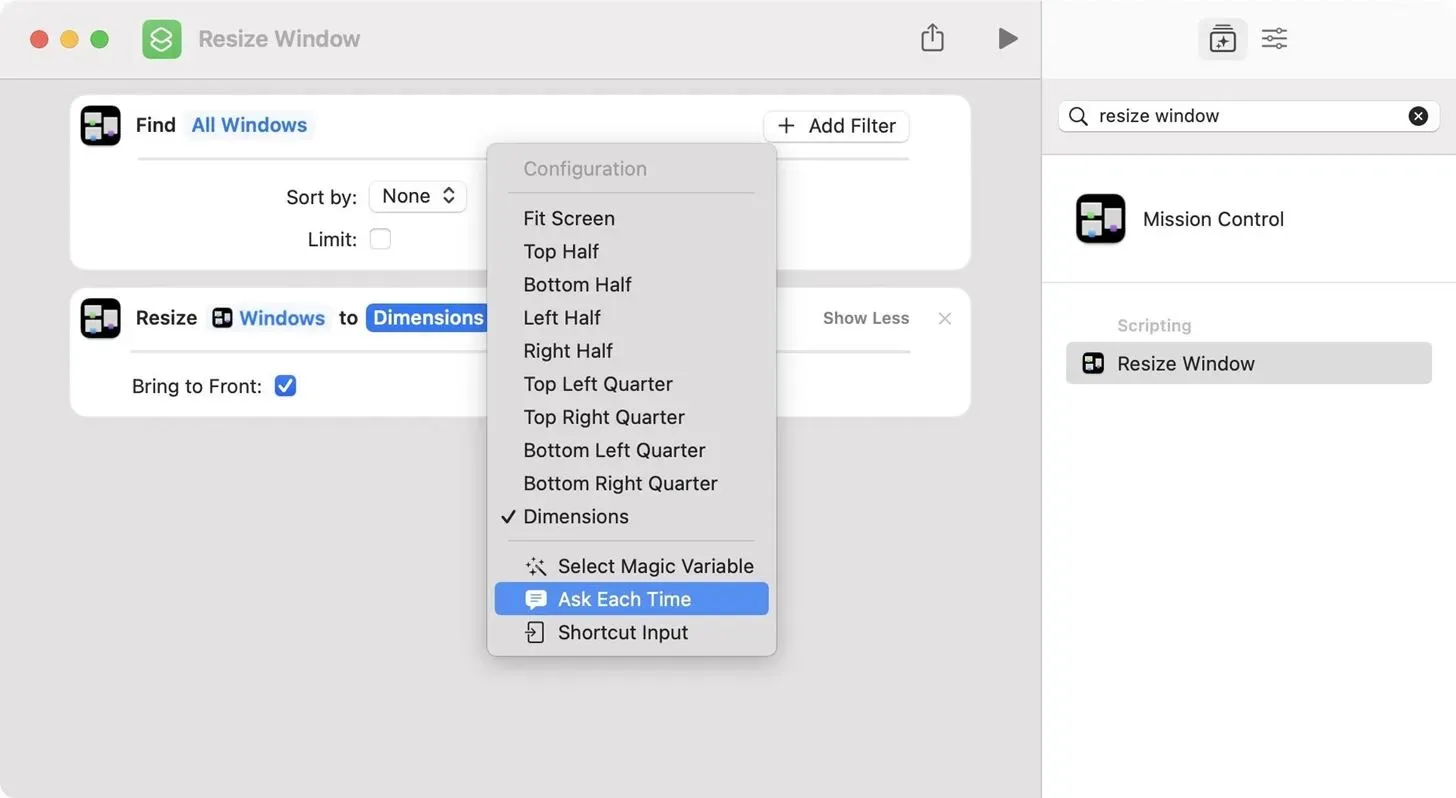
그게 전부입니다. 바로 가기에 이름을 지정하면 바로 가기 앱이나 Siri에서 바로 가기를 실행할 때마다 원하는 결과를 얻을 수 있습니다. 다른 응용 프로그램에 다른 크기의 창을 포함시키거나 창을 다른 위치로 이동하려는 경우 이 바로 가기를 사용할 수 있으므로 자유롭게 실험해 보십시오.
Windows 크기 조정 바로 가기에 빠르게 액세스
단축키를 더 쉽게 실행하려면 단축키 편집기를 다시 연 다음 단축키 세부사항 버튼을 클릭하거나 키보드 단축키 Option-Command-2를 사용하거나 보기 -> 메뉴 막대에서 단축키 세부사항 보기를 선택하십시오. 레이블 세부 정보 섹션에서 다음을 수행할 수 있습니다.
- 메뉴 막대에 고정: 바로 가기 앱 아이콘이 Mac의 메뉴 막대에 나타납니다. 그것을 클릭 한 다음 실행하려는 바로 가기를 클릭하십시오. 모든 메뉴 모음 바로 가기는 바로 가기의 새 메뉴 모음 폴더에 나타납니다.
- 빠른 작업으로 사용: Finder, 서비스 메뉴 및 서비스 메뉴 출력만 제공하는 사이에 메뉴 표시줄의 모든 애플리케이션 이름에서 열 수 있으므로 창 크기를 조정하는 것이 좋습니다.
- 키보드 단축키 추가: 아무 버튼도 누르지 않으려면 원하는 대로 키보드 단축키를 지정할 수 있습니다.
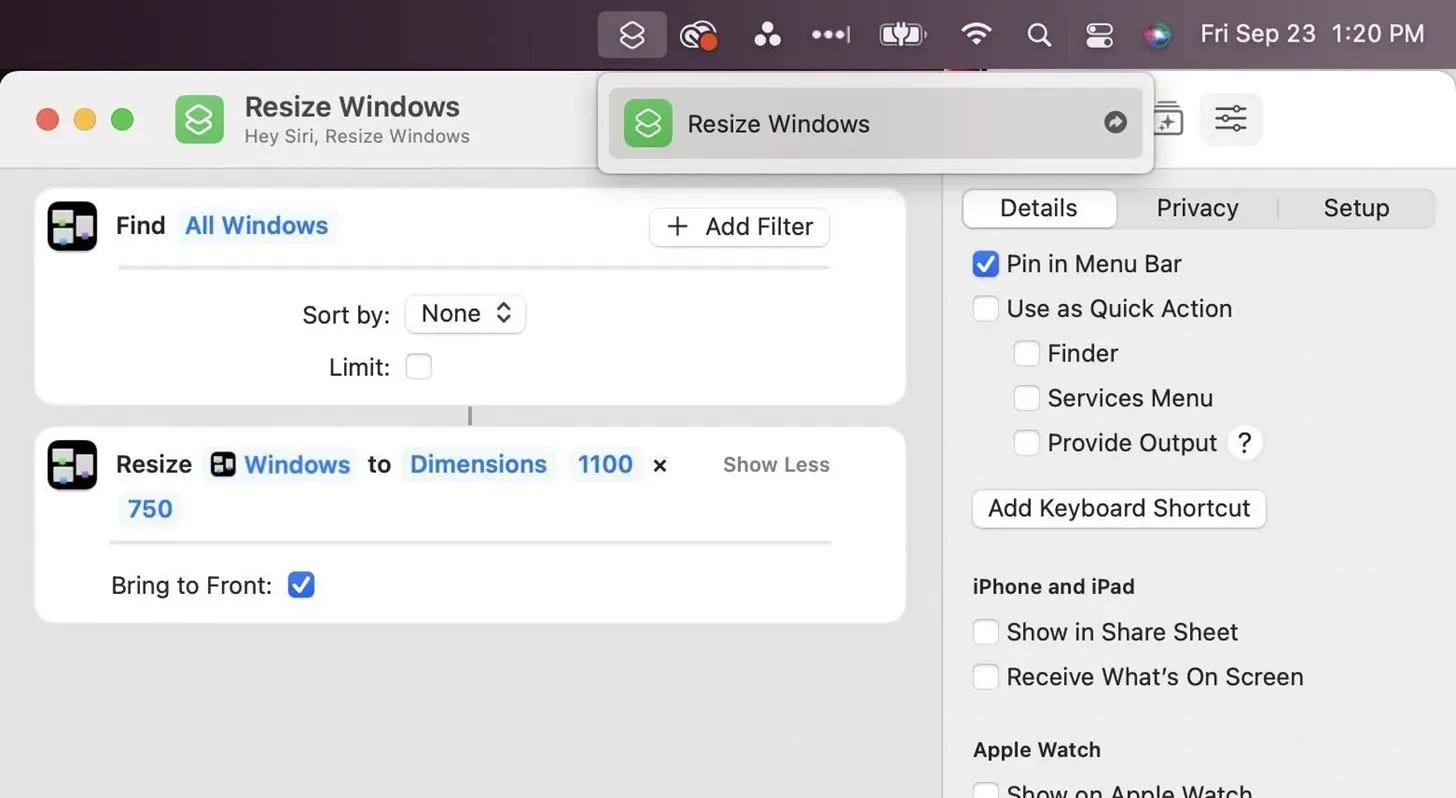
또 다른 옵션은 도크에 바로 가기를 추가하는 것입니다. 편집기의 메뉴 모음에서 “파일”-> “도크에 추가”를 선택합니다. 바로 가기 목록에서 바로 가기 카드를 마우스 오른쪽 버튼으로 클릭하고 “Dock에 추가”를 선택할 수도 있습니다.
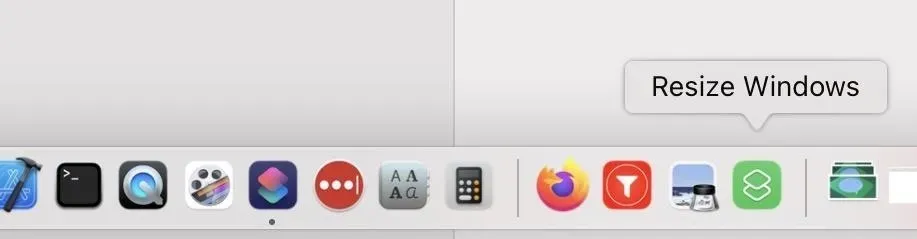
Windows 크기 조정 바로 가기 실행
바로 가기 앱에서 바로 가기를 시작하든 Siri, 서비스 메뉴, 도크 또는 메뉴 막대를 통해 바로 가기를 시작하든 관계없이 모든 화면 창을 찾아 원하는 크기나 위치로 크기를 조정합니다. 그러나 숨겨져 있거나 최소화된 창은 크기가 조정되지 않으므로 열 때 다른 크기가 됩니다.
또한 여러 모니터를 사용하는 경우 바로 가기를 실행하기 전에 창이 올바른 디스플레이에 있는지 확인하십시오. 해상도가 다른 모니터 간에 끌면 크기가 변경될 수 있습니다.
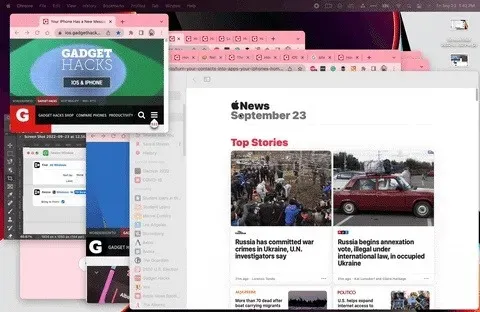
무엇을 하고 싶은지 매번 묻도록 바로 가기를 설정하면 원하는 동작을 선택할 수 있는 미션 컨트롤 창이 나타납니다. “치수”를 선택하면 너비와 높이를 픽셀 단위로 입력해야 합니다.
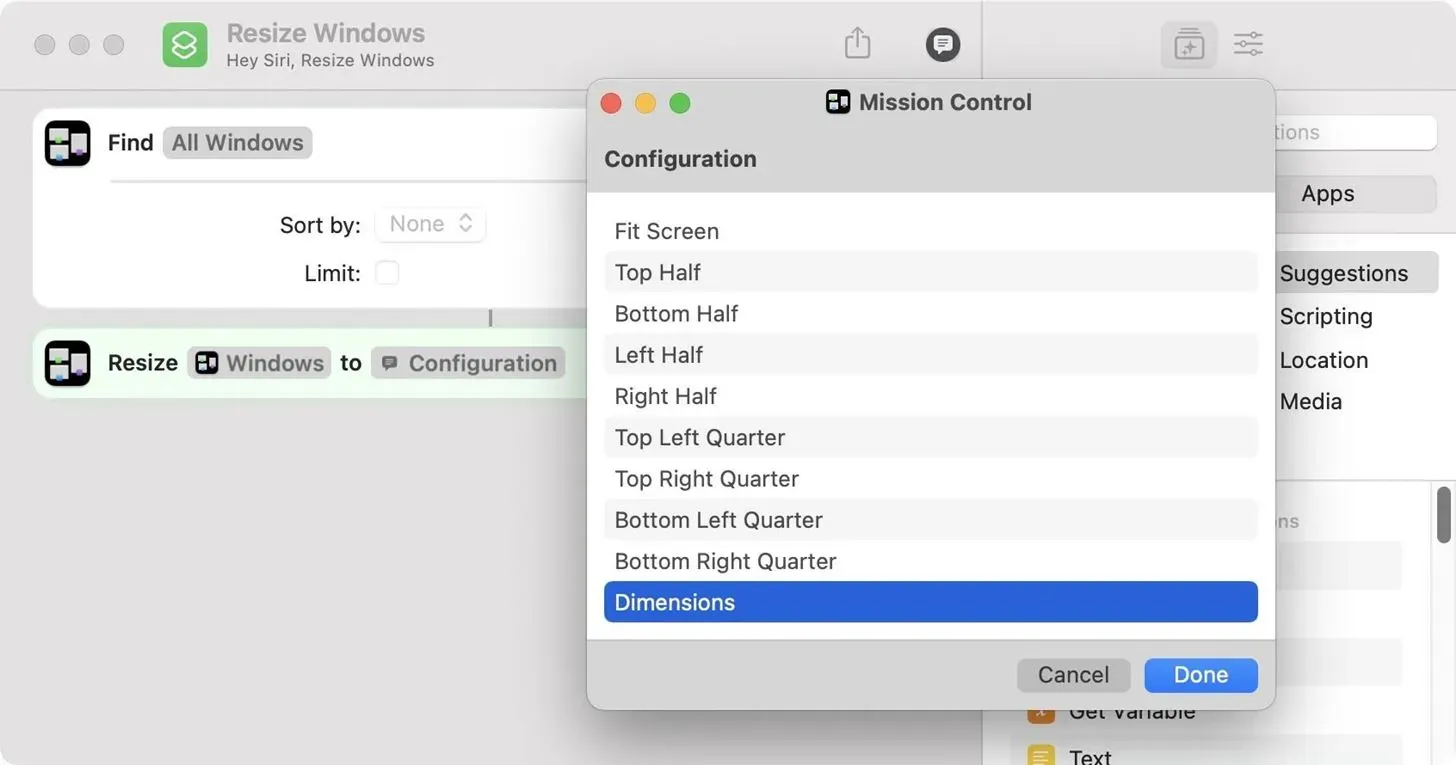
답글 남기기